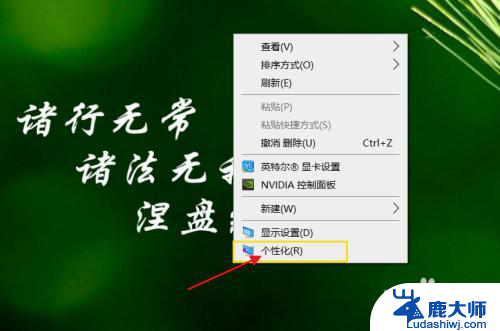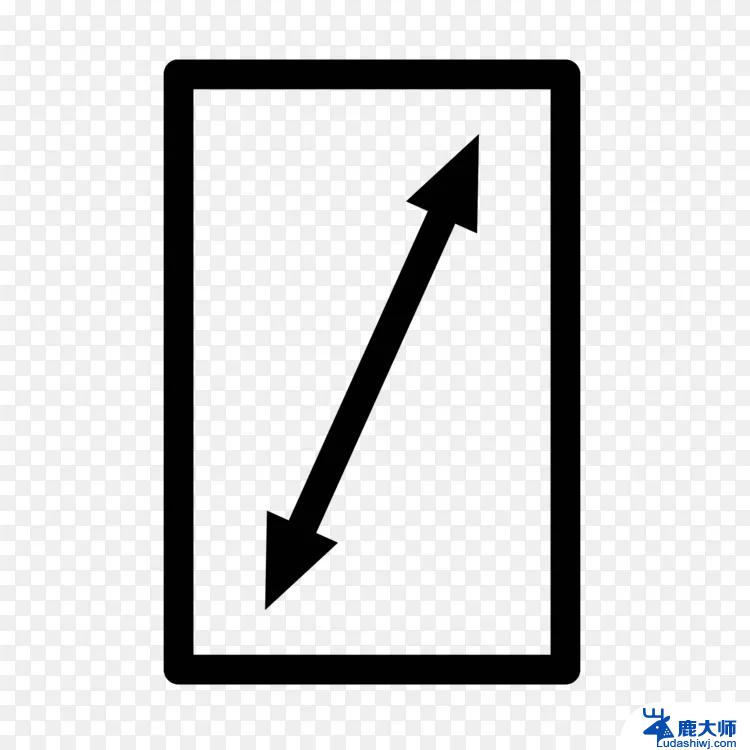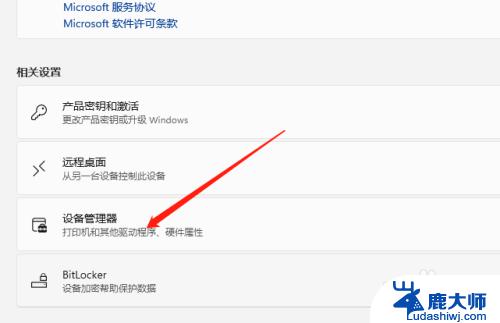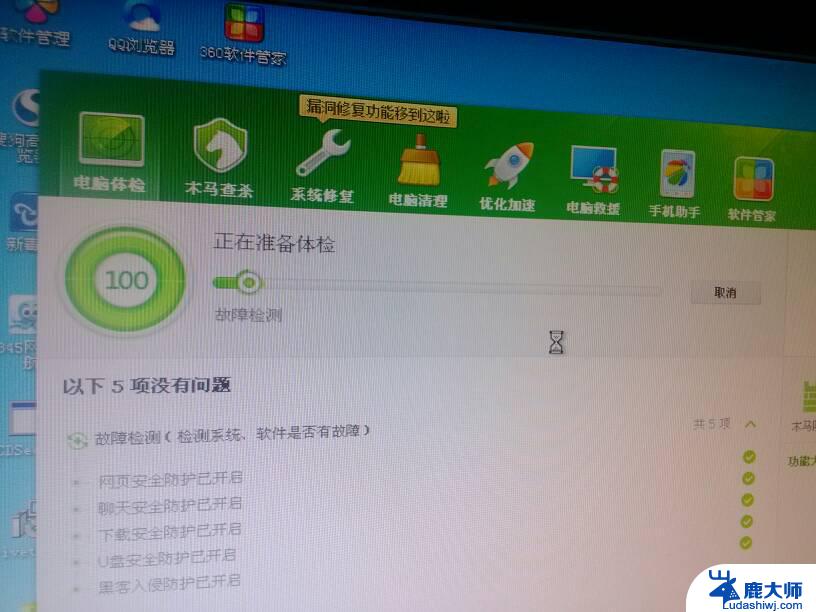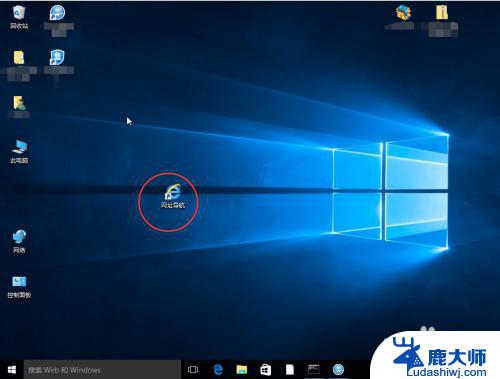笔记本电脑上的箭头没了怎么找回 电脑鼠标箭头不见了怎么办
更新时间:2024-07-18 13:04:00作者:xtliu
我使用笔记本电脑的时候发现一个问题,就是屏幕上的鼠标箭头突然消失了,这让我感到困惑和焦虑,因为没有鼠标箭头,我无法准确地控制和操作电脑。我尝试了一些方法来解决这个问题,但都没有成功。于是我决定去查找一些关于电脑鼠标箭头不见的解决办法,希望能够找到一个有效的解决方法来解决这个困扰。
操作方法:
1.按Windows键,然后连续按Shift+Tab键3次。再按向下箭头↓找到设置图标(齿轮形状),按Enter键。
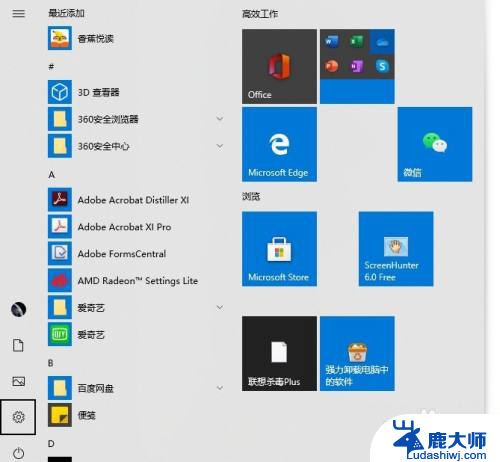
2.按Tab键,然后按向右箭头→,找到【设备】,按Enter。
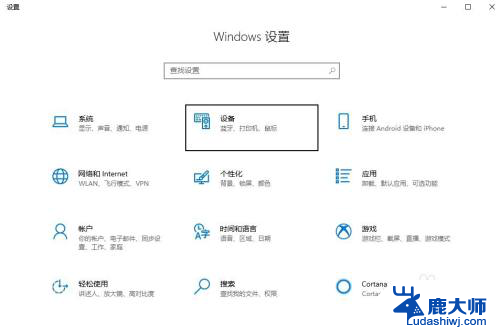
3.按Tab键,然后向下箭头↓找到【鼠标】,按Enter键。
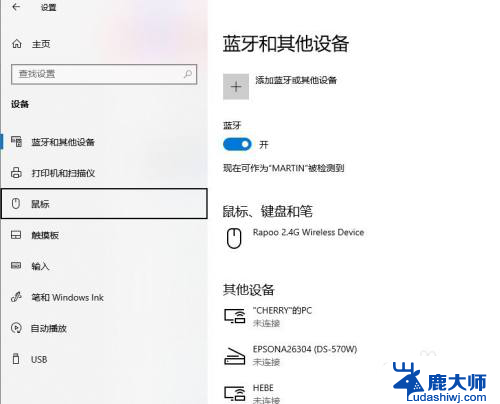
4.多次按Tab键,找到位于底部的【其他鼠标选项】。按Enter键。
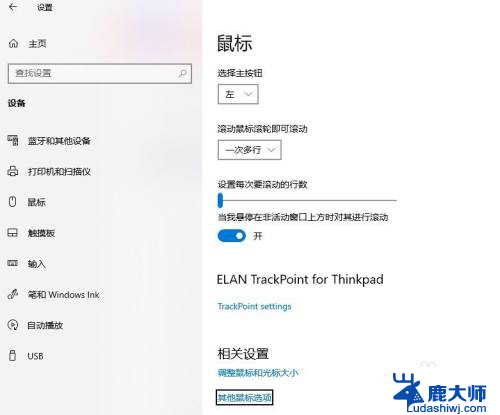
5.此时跳出【鼠标属性】对话框。
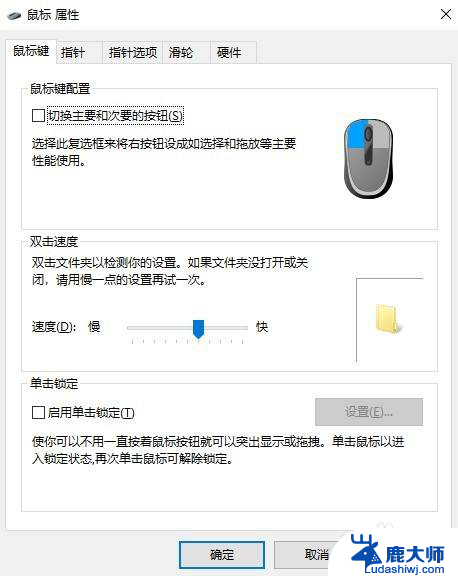
6.按Shift+Tab,然后按向右箭头→切换到【硬件】。按Tab键查看设备情况。如果有设备关闭,打开即可恢复鼠标箭头。
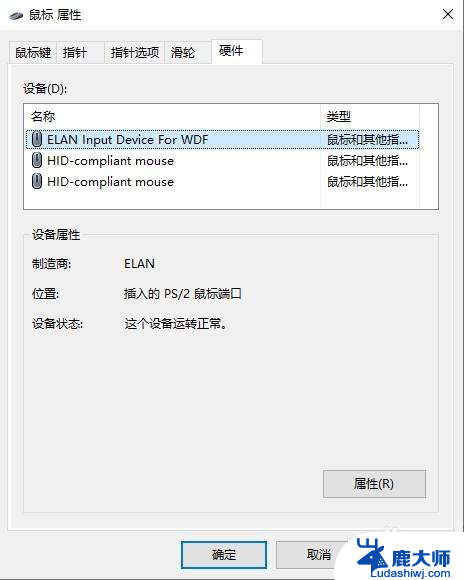
以上是关于如何找回笔记本电脑上丢失箭头的全部内容,如果有任何疑问,用户可以按照小编的方法进行操作,希望能对大家有所帮助。